用u盤安裝Windows7系統圖文教程(圖解)
發布時間:2021-05-07 文章來源:xp下載站 瀏覽:
|
系統軟件是指控制和協調計算機及外部設備,支持應用軟件開發和運行的系統,是無需用戶干預的各種程序的集合,主要功能是調度,監控和維護計算機系統;負責管理計算機系統中各種獨立的硬件,使得它們可以協調工作。系統軟件使得計算機使用者和其他軟件將計算機當作一個整體而不需要顧及到底層每個硬件是如何工作的。 目前使用u盤安裝win7系統是最多網友安裝windows7系統時的首選方法,所以今天小編就要為網友們帶來用u盤安裝win7系統教程,目的是希望網友們都能學會使用u盤安裝系統,大家學會使用u盤安裝win7系統以后,吃飯都不愁了,飯碗都有啦。 首先到網上下載并安裝U盤制作軟件“一鍵U盤裝系統V3.3”,并將U盤插入電腦中,建議插入臺式機后置USB接口; 然后從“開始”菜單或桌面上啟動“一鍵U盤裝系統V3.3”軟件: 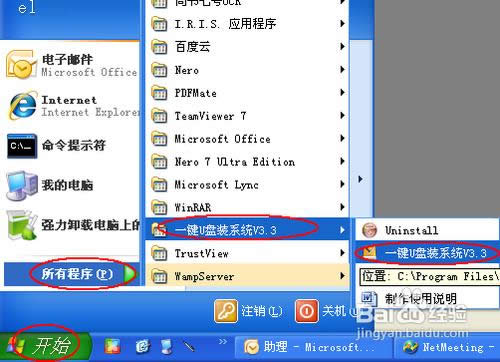 用u盤安裝win7系統圖一 軟件啟動后首先會檢測插入的U盤,檢測到后會顯示出來: 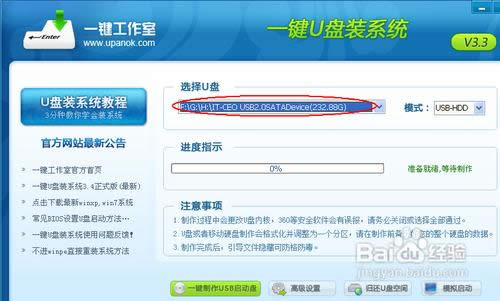 用u盤安裝win7系統圖二 直接點擊“一鍵制作USB啟動盤”按鈕即可,稍等一會即彈出成功的提示信息(注意,U盤會被格掉): 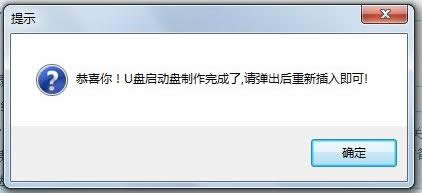 用u盤安裝win7系統圖三 然后,根據提示拔插一次U盤,在重新插入之后,將你準備好的GHO文件復制到U盤的GHO或根目錄下: 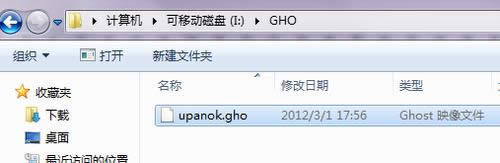 用u盤安裝win7系統圖四 好了,到這里你的U盤已經可以用來安裝系統或維護電腦了。 然后將這個制作好的U盤插到需要用U盤安裝的電腦中,然后從U盤引導系統(有的電腦在剛開機時按F9或F12可選擇從USB啟動);  用u盤安裝win7系統圖五 成功從U盤啟動后,我們選擇第一項,進WinPE: 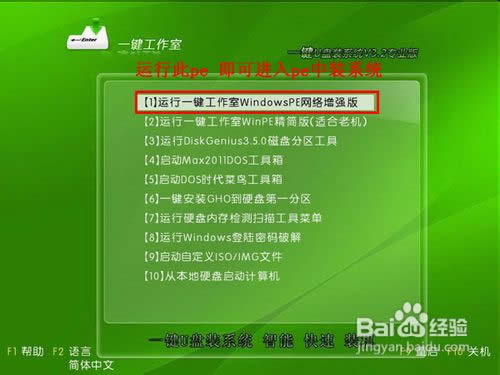 用u盤安裝win7系統圖六 進入WinPE后,我們直接雙擊桌面上的“ONEKEY(一鍵還原)”圖標,程序會自動找到你剛放到U盤根目錄下的GHO文件: 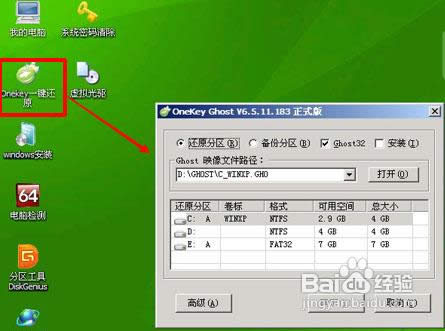 用u盤安裝win7系統圖七 如果不是這個GHO文件,則可以選擇后面的“打開”按鈕,找到你需要的GHO文件:  用u盤安裝win7系統圖八 選好正確的GHO后,則再在下面選擇“還原分區”(你的系統要安裝在哪個分區),最后單擊“確定”按鈕,彈出確認的對話框: 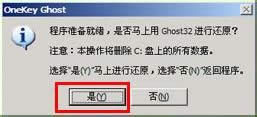 用u盤安裝win7系統圖九 選擇“是”按鈕后繼續,開始安裝系統了: 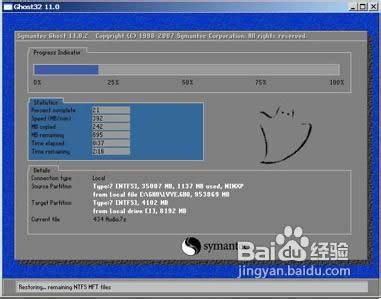 用u盤安裝win7系統圖十 綜上所述的全部內容就是小編為網友們帶來的用u盤安裝win7系統教程,相信網友們看完上面的教程都已經對u盤安裝系統有了一定的了解,那大家就盡情的去使用u盤安裝系統吧。小編還把網友們最喜歡的電腦怎么重裝系統的教程為網友們帶來了,別忘記去訪問下哦。 系統軟件一般是在計算機系統購買時隨機攜帶的,也可以根據需要另行安裝。 |

